Apple Silicon Mac November Event Confirmed! Everything you Need to Know.
Innehållsförteckning:
- 1. Radera filer rakt från förhandsgranskning
- 2. Skapa en fil från Urklipp
- 3. Fildelning
- 4. Ta en applikations ikon

Vi har faktiskt skrivit om det tidigare i det här inlägget och i det här som visar dig hur kraftfullt detta vanligtvis underskattade verktyg kan vara.
Den här gången visar vi dig några andra intressanta tips som kan göra din upplevelse med Förhandsvisning på din Mac mycket bättre, samtidigt som du förbättrar din produktivitet.
Redo? Nu går vi.
1. Radera filer rakt från förhandsgranskning
Jag vet inte om detta någonsin har hänt dig, men det händer definitivt mycket för mig: Jag arbetar med ett stort antal bilder i Förhandsgranskning och jag hittar flera av dem som jag bara inte behöver. Innan jag visste om detta tips, var jag tvungen att gå tillbaka till mappen där bilderna var och söka efter dem individuellt för att radera dem.
Om du nu har flera bilder öppna i förhandsgranskningen kan du skicka dem till papperskorgen direkt från sidofältet för miniatyrbilden.
För att göra det klickar du bara på miniatyrbilden för bilden / bilderna du vill ta bort och gör något av följande:
- Högerklicka på dem och välj Flytta till papperskorgen.
- Använd kortkommandot Kommando + Radera.

2. Skapa en fil från Urklipp
Detta är en väldigt snygg funktion i förhandsgranskningen som mycket få människor vet om, för att inte tala om användning alls.

När du snubblar på en bild du gillar när du surfar på webben eller din Mac behöver du inte spara den och öppna den i förhandsgranskning efter det. Istället kopierar du bara bilden till urklippet, öppnar Förhandsgranska och sedan:
- Klicka på File och välj sedan New på Urklipp.
- Använd kortkommandot Command + N.


3. Fildelning
De senaste versionerna av OS X lägger stor vikt vid delning. Detta är inte ett undantag för förhandsgranskning, och du kan dra full nytta av den här funktionen när du arbetar med någon bild eller annan fil på den.
Om du vill dela vilken fil eller bild som helst från förhandsgranskning väljer du bara den och klickar på knappen Dela överst i fönstret i verktygsfältet.

4. Ta en applikations ikon
Så föreställ dig att du av någon anledning gillar en ikon från ett program på din Mac eller att du behöver använda den för, säg, en presentation. Att vanligtvis ta tag i den bilden genom att helt enkelt använda ett skärmkapselverktyg skulle vara en tråkig uppgift, eftersom verktyg som dessa bara fångar allt som finns på skärmen, inklusive bakgrunder. Med Förhandsgranskning kan du dock ta tag i dessa bara appens ikoner med fantastisk enkelhet.
För att göra det, hitta bara applikationen vilken ikon du vill ta och högerklicka på den. Välj sedan Kopiera från tillgängliga alternativ.

Därefter öppnar du förhandsgranskningen och använder tipset ovan för att skapa en fil från urklippet.
Resultatet? Du kommer att ha den magra appikonen utan bakgrund framför dig som du kan tänka på i förhandsgranskning.

Och där går du. Om du överväger alla tidigare tips på Mac Preview, är det ganska fantastiskt att se allt som det här lilla verktyget kan, eller hur?
Och den bästa delen av allt? Det ingår utan kostnad i din Mac. Så skjut upp det och börja spela med dessa bilder!
Microsofts nya sökmotor Bing är nu live, två dagar före schema, tillgänglig för alla att använda. Världen har redan tagit den senaste sökmotorn för en provkörning för att se efterföljaren till Live Search. Hittills är det allmänna samförståndet att Bing har många intressanta och hjälpsamma funktioner för att förbättra din sökupplevelse, till exempel att hitta flygpriser på resultatsidan, omedelbara svar på vanliga frågor, snabba förhandsvisningar av webbinnehåll och mer tillförlitlig hälsoinform

Men som alla nya tekniska leksaker har Bing kommit med oväntad uppmärksamhet sedan den släpptes ut i naturen. I nuvarande värme efter att ha upptäckt någonting som ser skandalöst ut, kan vissa bloggare komma bort och glömma viktiga saker som kontext eller de irriterande fakta som alltid verkar komma i vägen för en bra historia. Det här är vad som händer och varför saker inte är exakt som de verkar.
3 Intressanta verktyg för att dra full nytta av vinstockar för iphone

En översikt över de mest användbara verktygen inspirerade av Vine för iPhone. Använd dessa om du är Vine-användare.
Hur man signerar en pdf med förhandsgranskning i os x yosemite för mac
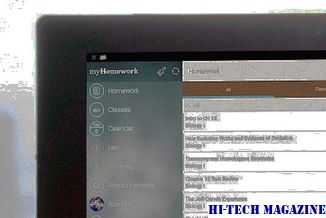
Så här signerar du en PDF med förhandsgranskning i en Mac som kör OS X Yosemite.







